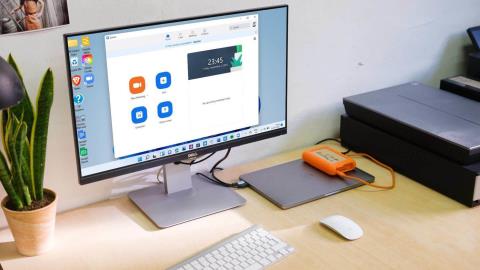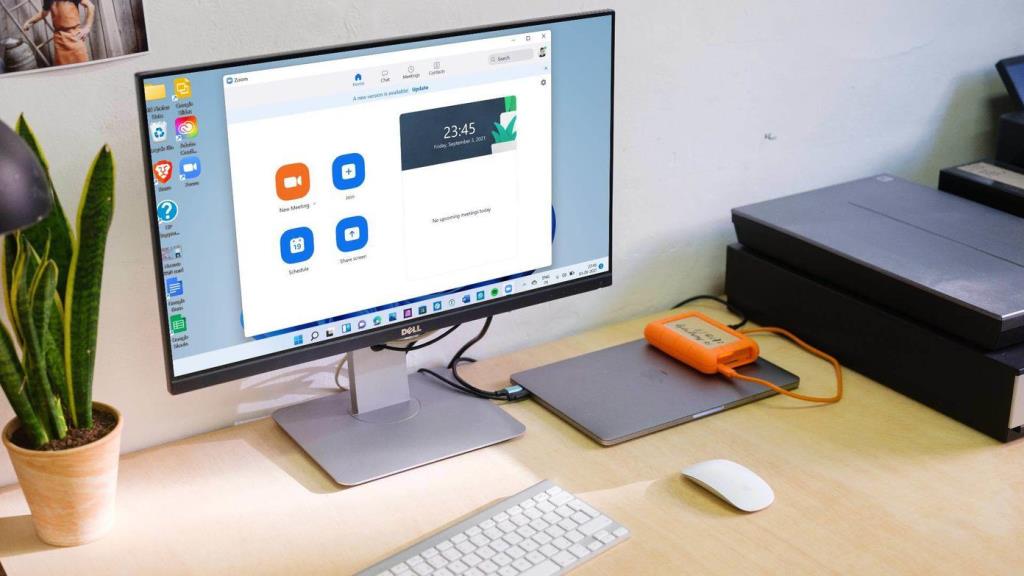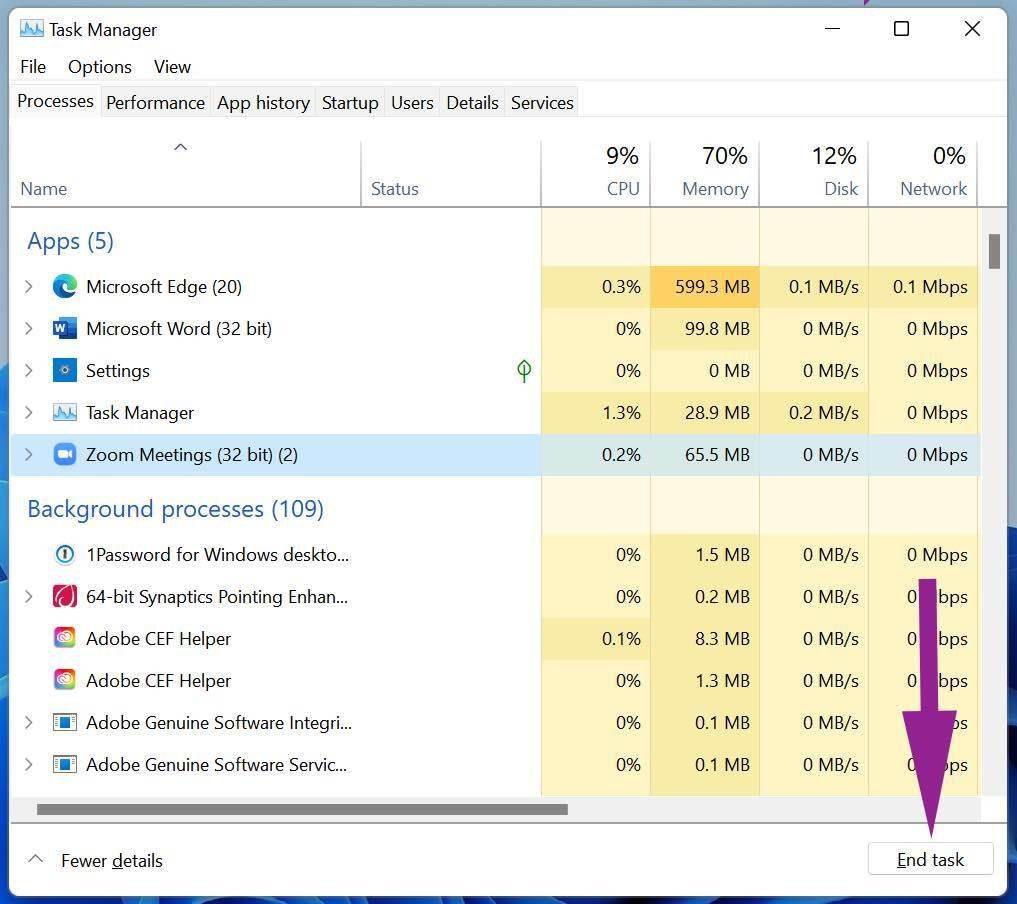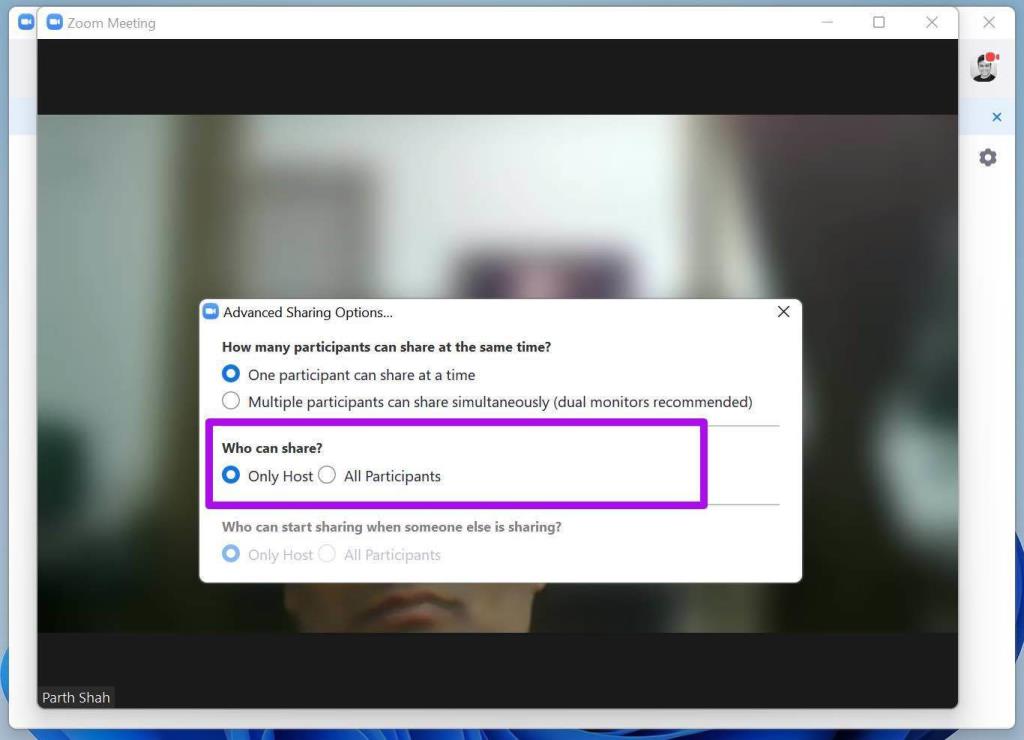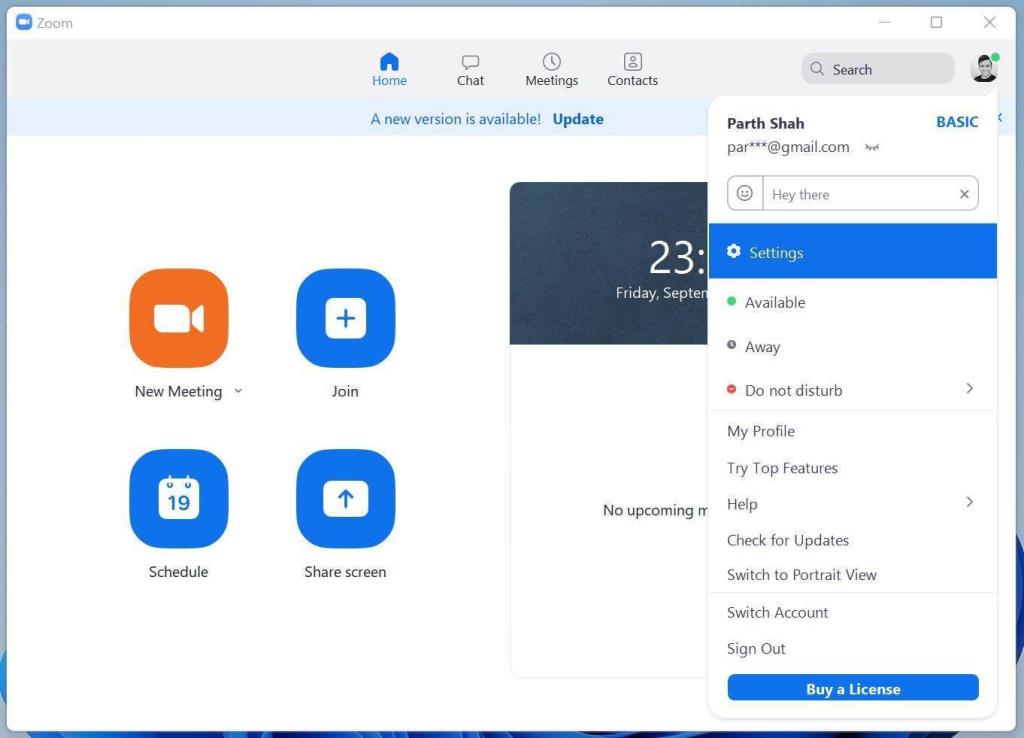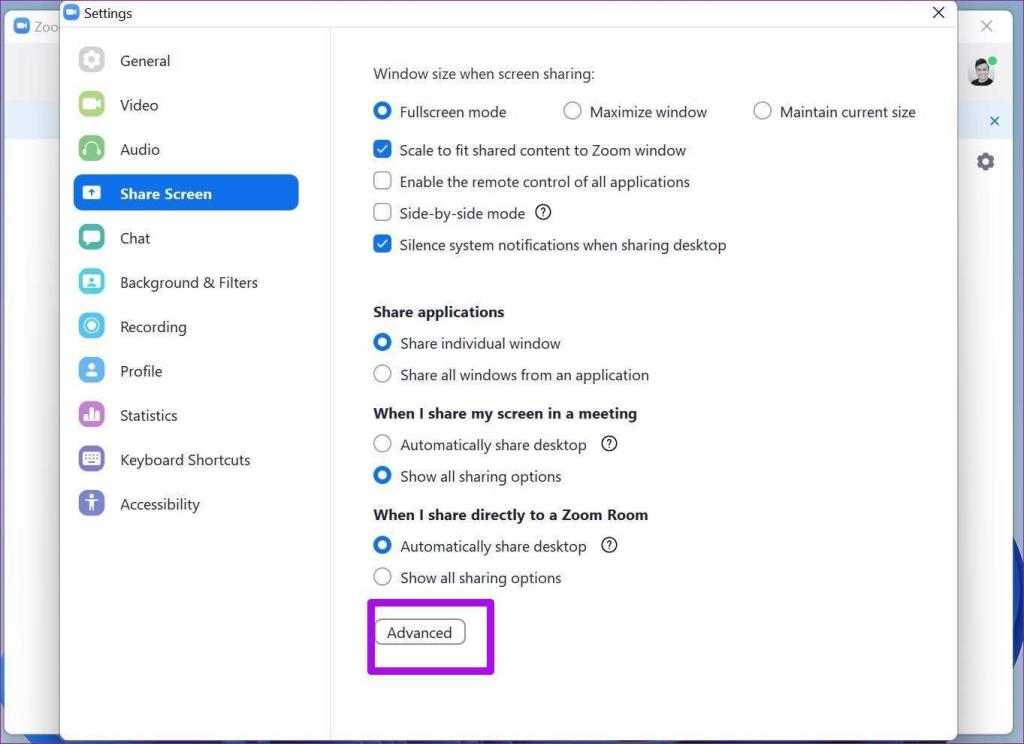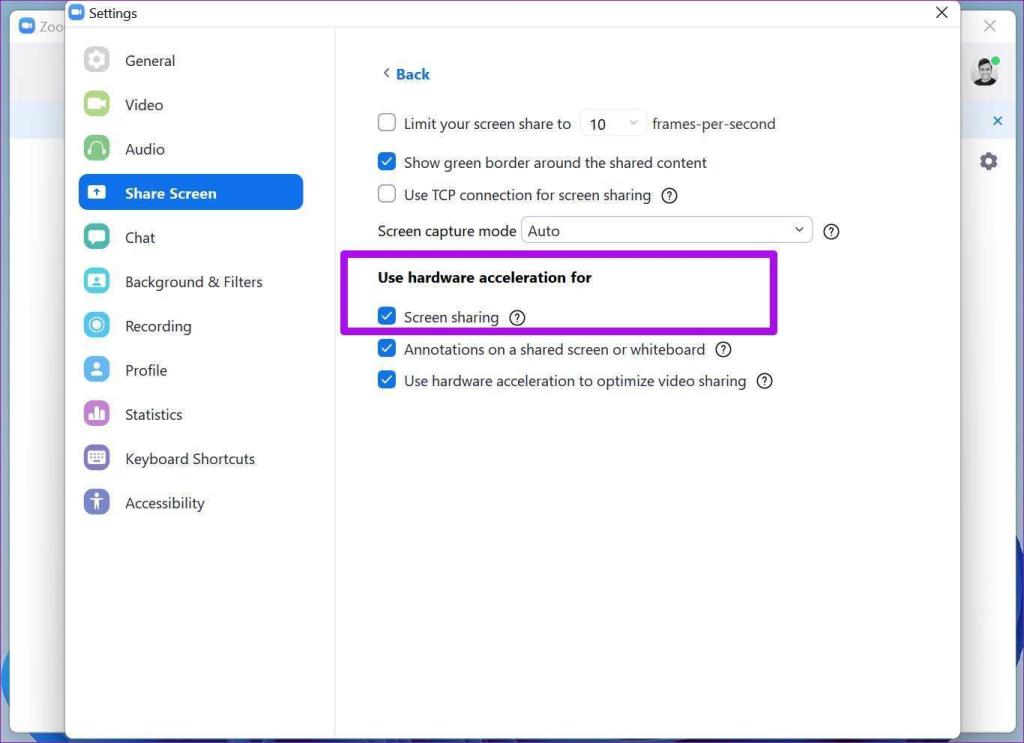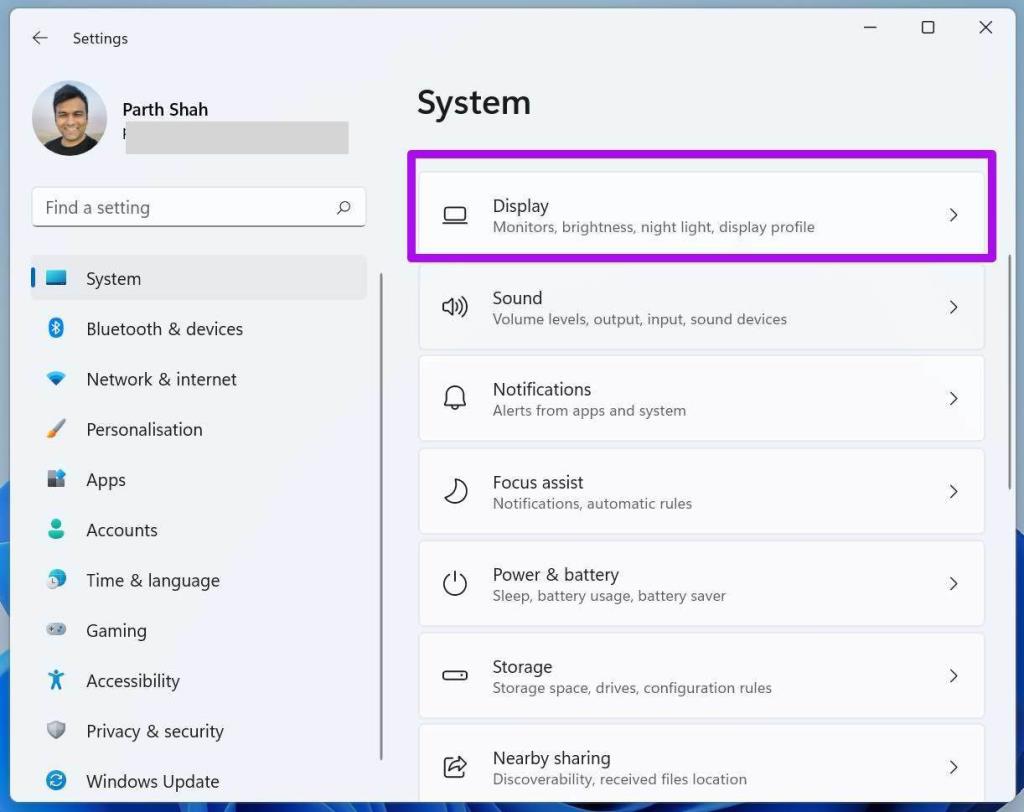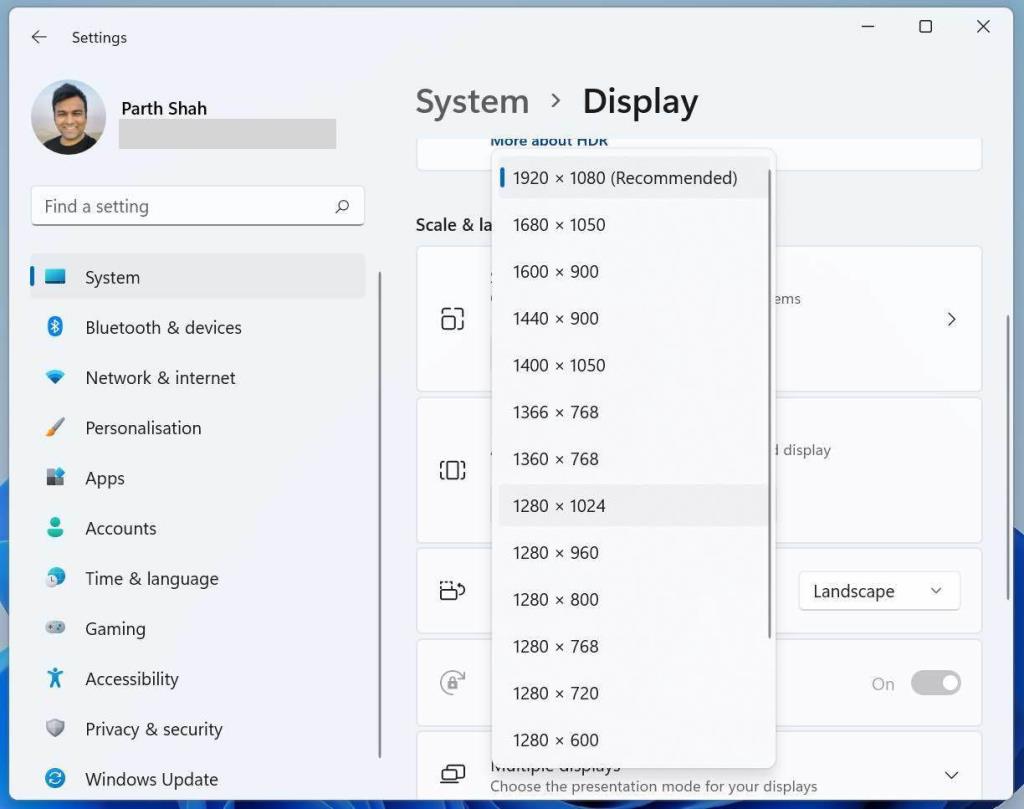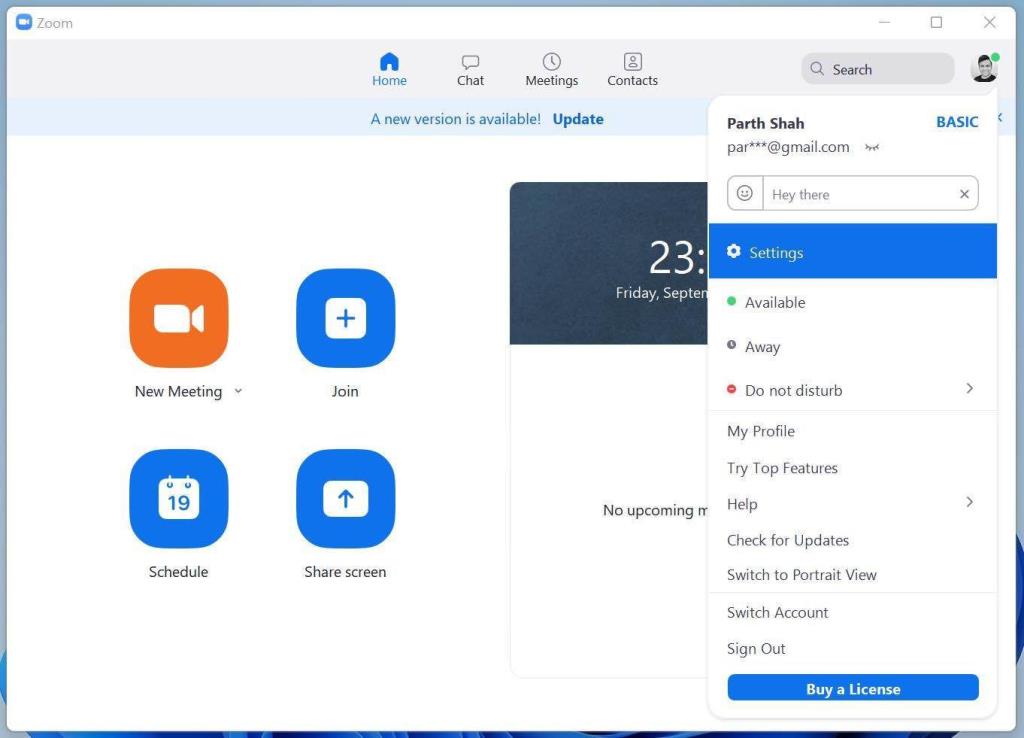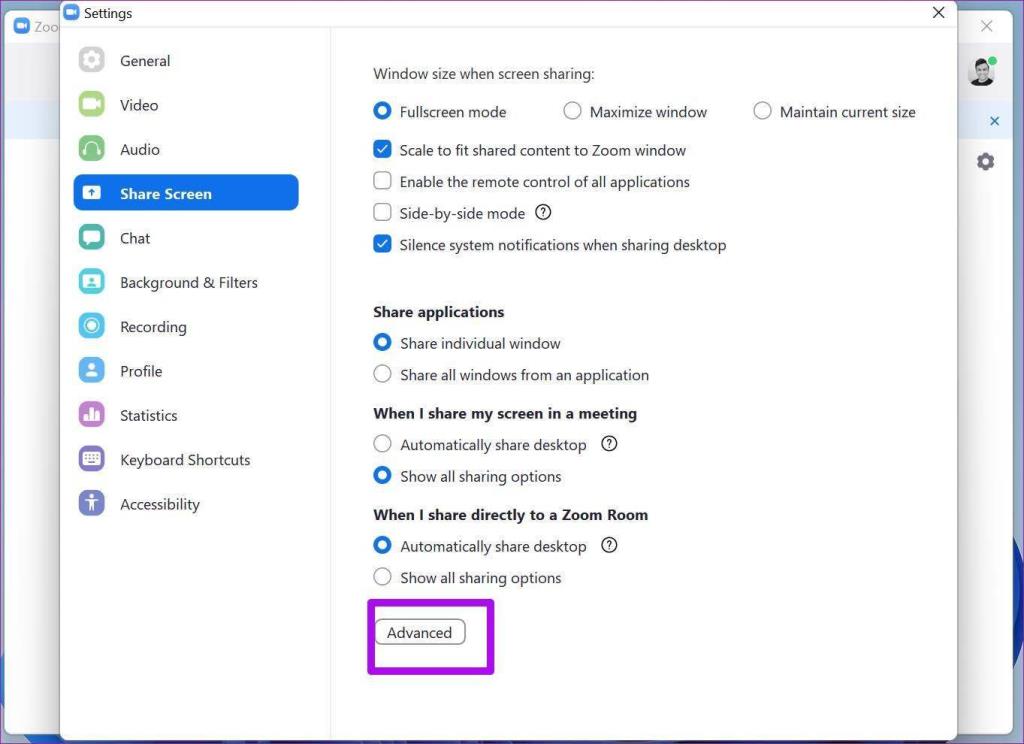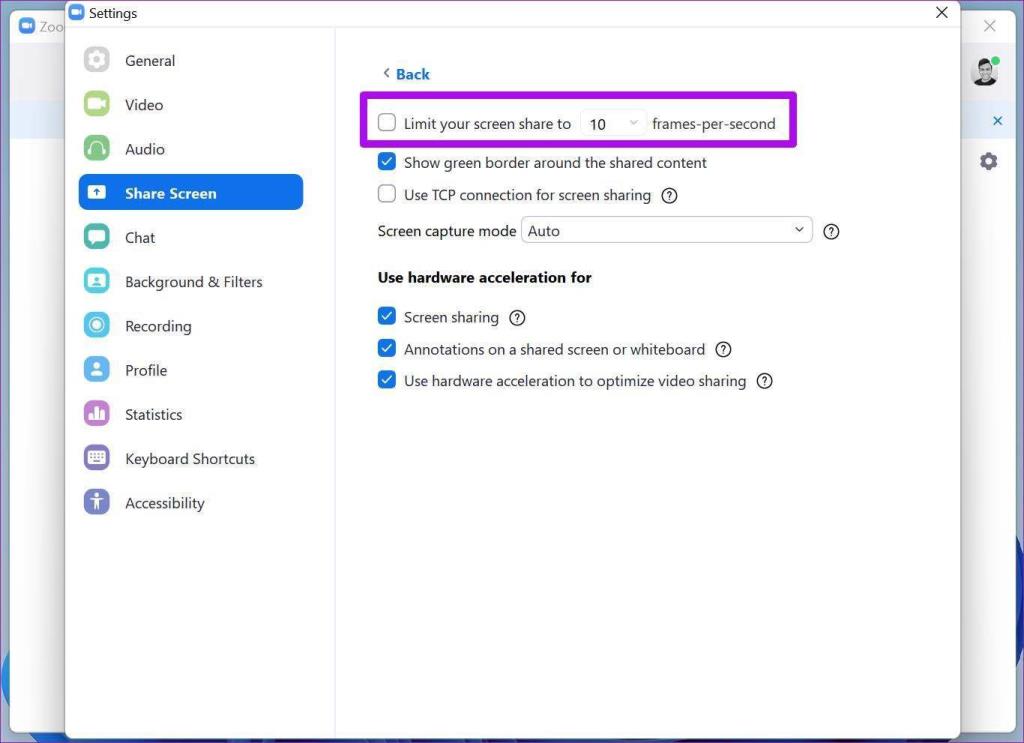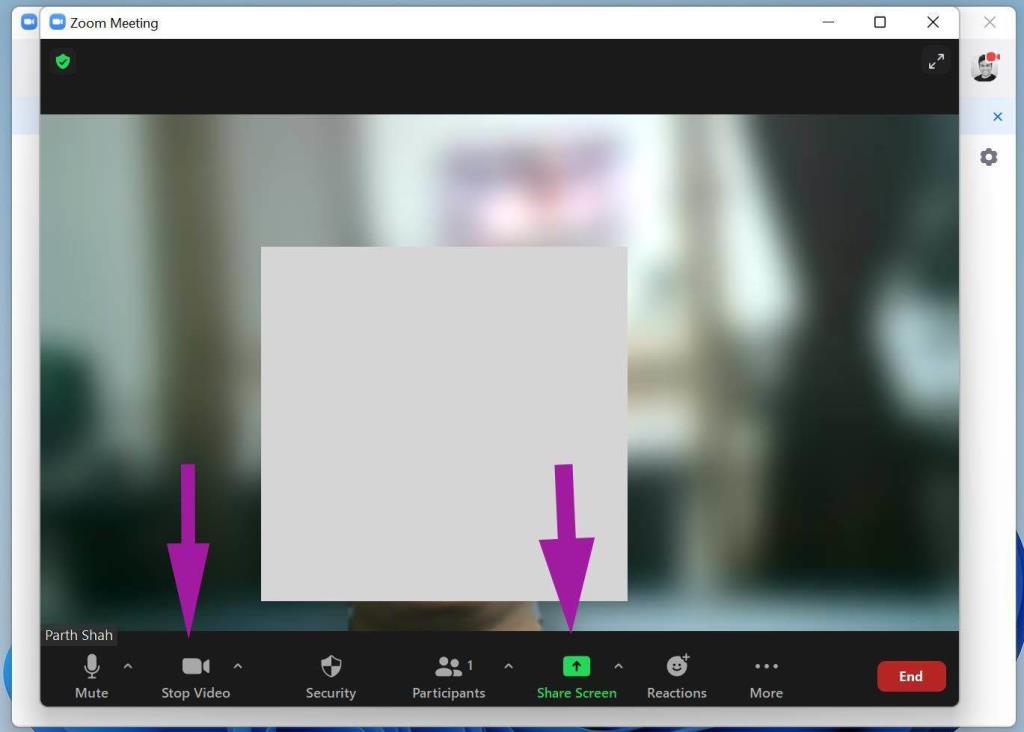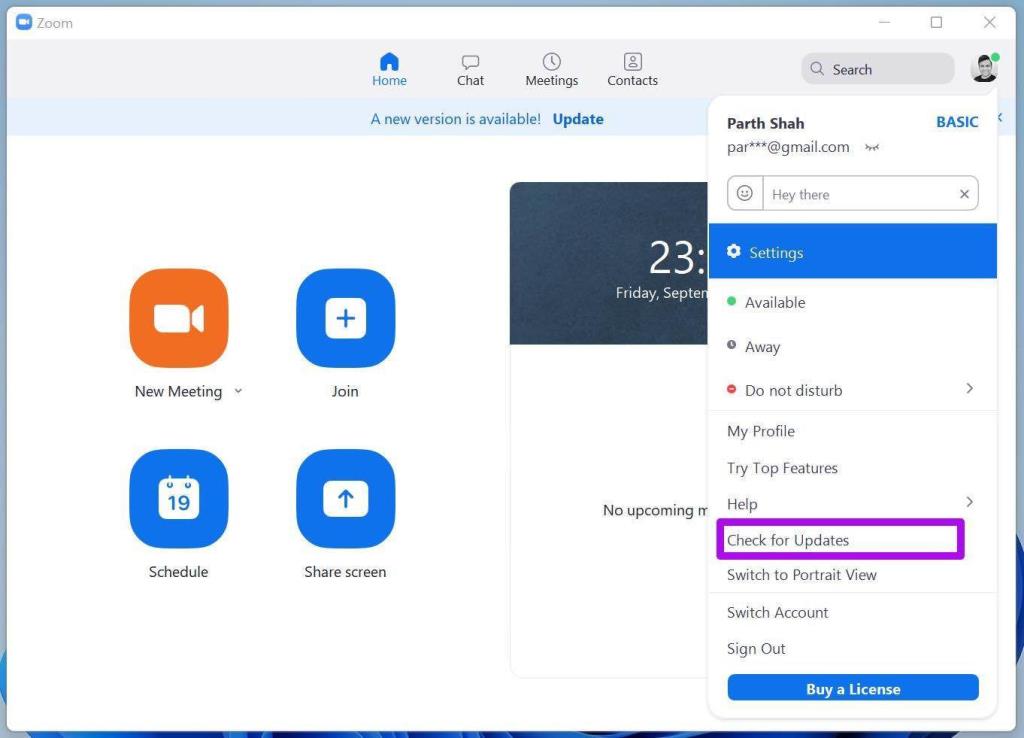Perkongsian skrin zum adalah rahmat bagi mereka yang bekerja dari rumah untuk menyelesaikan sesuatu. Anda boleh berkongsi skrin komputer semasa anda atau mana-mana tetingkap semasa mesyuarat Zum untuk menyatakan maksud anda. Masalah timbul apabila perkongsian skrin berhenti berfungsi dan terus menunjukkan skrin hitam dalam Zum. Baca bersama untuk mengetahui cara membetulkan perkongsian skrin hitam dalam Zum pada Windows.
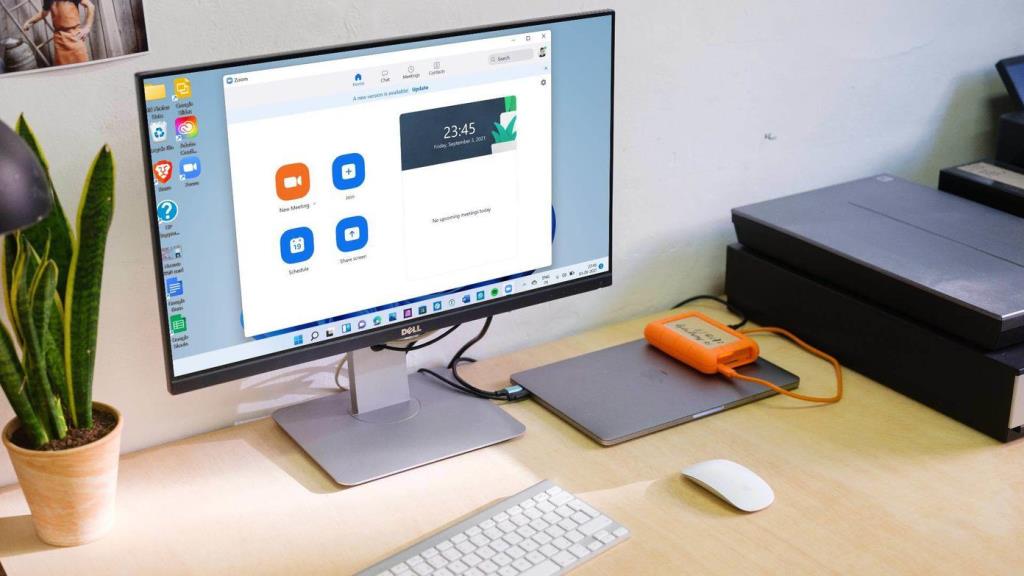
Perkongsian skrin zum berguna untuk menunjukkan tab penyemak imbas atau dokumen daripada skrin komputer semasa anda. Jika anda tidak dapat melalui perkongsian skrin yang lancar dalam Zum, ikut langkah di bawah untuk menyelesaikan masalah tersebut.
1. Tutup Zum sepenuhnya daripada Pengurus Tugas
Jika aktiviti berkaitan Zum lain berjalan di latar belakang, ia mungkin mengganggu fungsi Zum seperti perkongsian skrin. Anda perlu menggunakan apl Pengurus Tugas untuk menutup apl sepenuhnya.
Langkah 1: Tekan kekunci Windows dan cari Pengurus Tugas.
Langkah 2: Buka Pengurus Tugas dan cari Zum dari menu.
Langkah 3: Klik pada Zum dan pilih Tugasan Tamat di bahagian bawah.
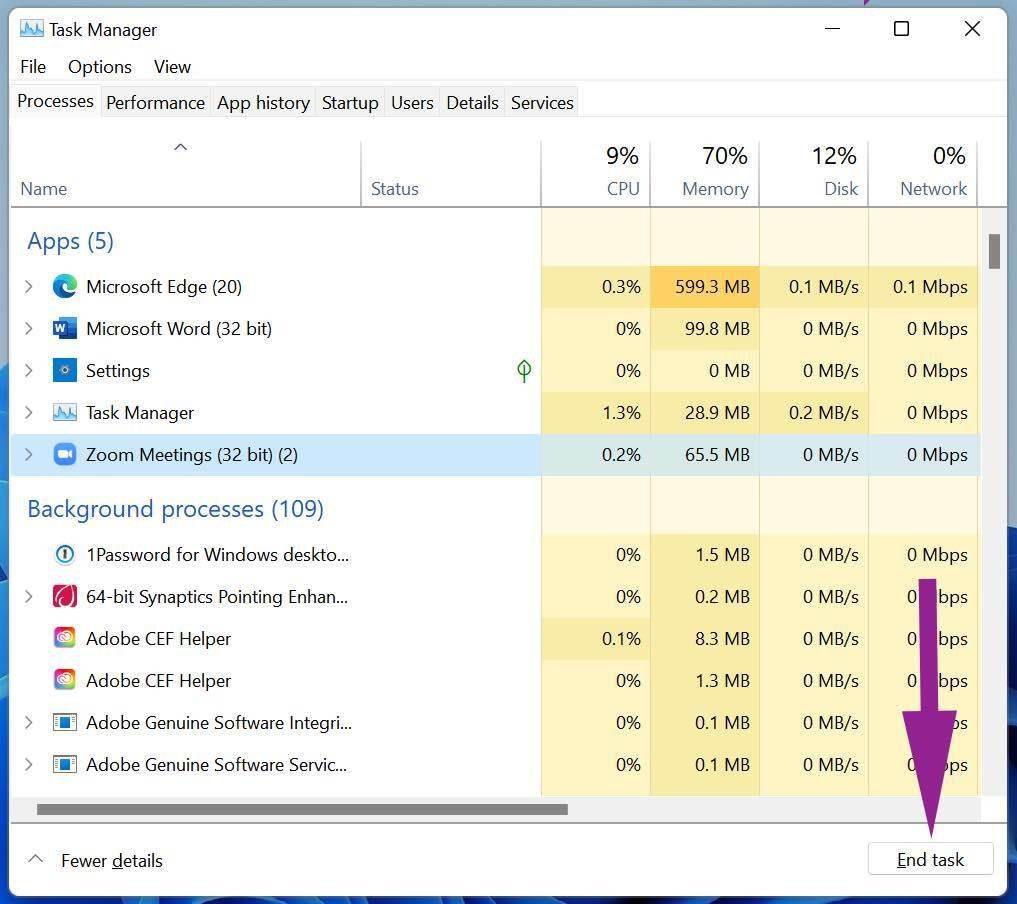
Buka apl Zum dan cuba kongsi skrin sekali lagi.
2. Dayakan Kebenaran Perkongsian Skrin untuk Peserta
Jika anda adalah peserta dalam panggilan Zoom, anda perlu meminta hos untuk mendayakan perkongsian skrin untuk anda.
Secara lalai, Zum melumpuhkan perkongsian skrin untuk peserta atas sebab yang jelas. Anda tidak akan mahu mana-mana peserta memulakan perkongsian skrin di tengah-tengah panggilan. Dayakan perkongsian skrin untuk peserta dan minta mereka memulakan perkongsian skrin melalui panggilan Zum yang sedang berjalan.
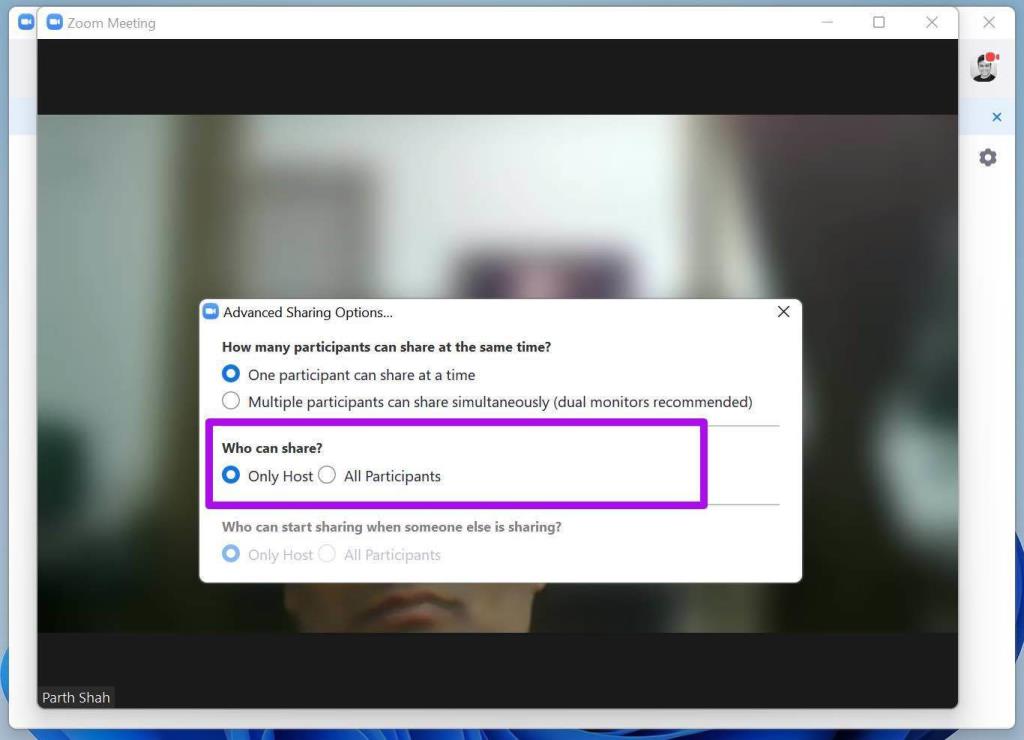
Hos perlu pergi ke Pilihan lanjutan dalam pilihan skrin kongsi. Dari sana, dayakan perkongsian skrin untuk semua peserta.
3. Gunakan Sambungan Internet Stabil
Panggilan video zum memerlukan sambungan internet berkelajuan tinggi untuk mesyuarat dalam talian yang sempurna. Terutama semasa perkongsian skrin, anda perlu mempunyai kelajuan internet dalam dua digit untuk pengalaman yang lebih baik.
Pastikan anda menyambung ke frekuensi Wi-Fi 5.0GHz dan bukannya frekuensi 2.4GHz. Kemudian, semak kelajuan internet anda .
4. Dayakan Pecutan Perkakasan untuk Perkongsian Skrin
Pilihan ini didayakan secara lalai, tetapi masih dinasihatkan untuk menyemaknya semula daripada menu tetapan Zum. Inilah yang perlu anda lakukan.
Langkah 1: Buka apl Zum pada Windows.
Langkah 2: Klik pada ikon profil di bahagian atas dan pergi ke Tetapan.
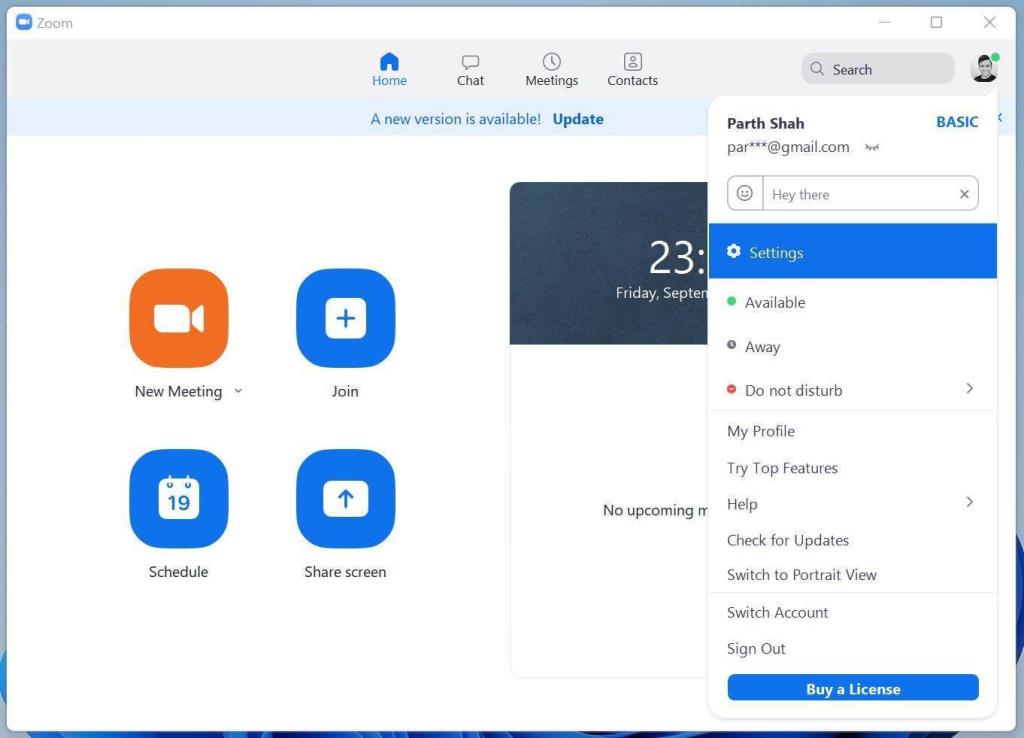
Langkah 3: Pilih Kongsi Skrin.
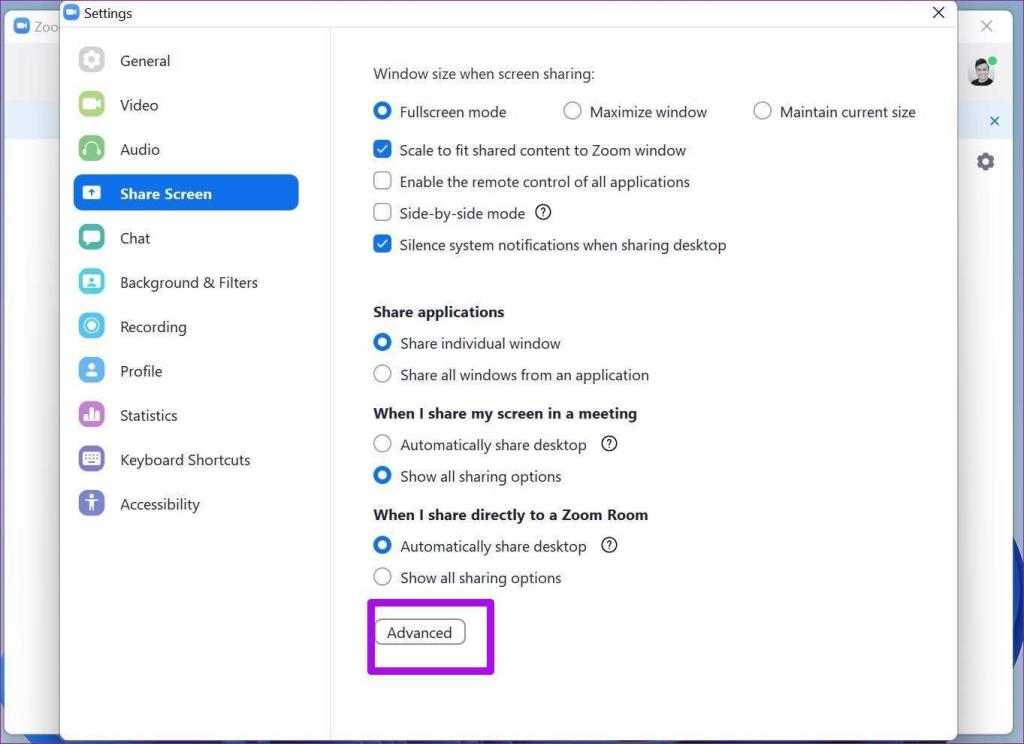
Langkah 4: Pilih Lanjutan dan dayakan Skrin Kongsi di bawah menu 'Gunakan pecutan perkakasan untuk'.
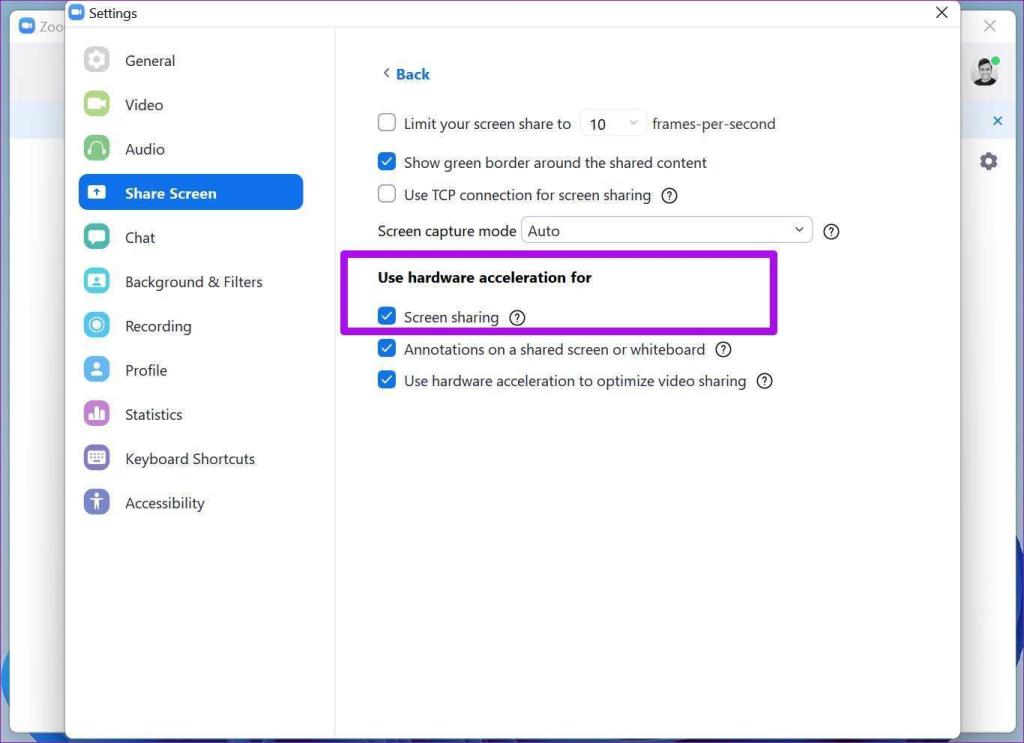
5. Resolusi Paparan Rendah
Yang ini kebanyakannya terpakai kepada mereka yang menggunakan Zum pada paparan resolusi tinggi dengan resolusi 4K atau 5K. Lebih tinggi resolusinya, lebih banyak usaha yang diperlukan untuk Zoom berkongsi skrin dengan peserta lain.
Syukurlah, Windows membenarkan anda mengecilkan resolusi daripada menu Tetapan.
Langkah 1: Buka menu Tetapan pada Windows (gunakan kekunci Windows + I).
Langkah 2: Pergi ke menu Sistem > Paparan.
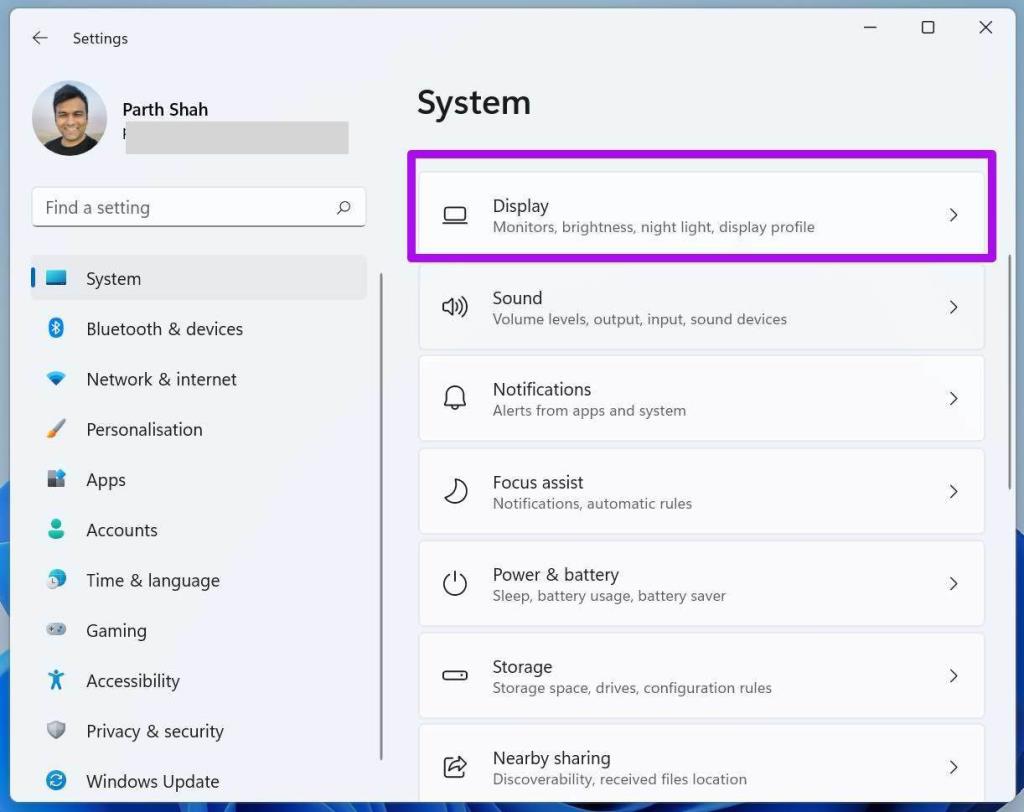
Langkah 3: Cari resolusi Paparan di bawah menu Skala & reka letak.
Langkah 4: Gunakan menu lungsur dan turunkan resolusi skrin.
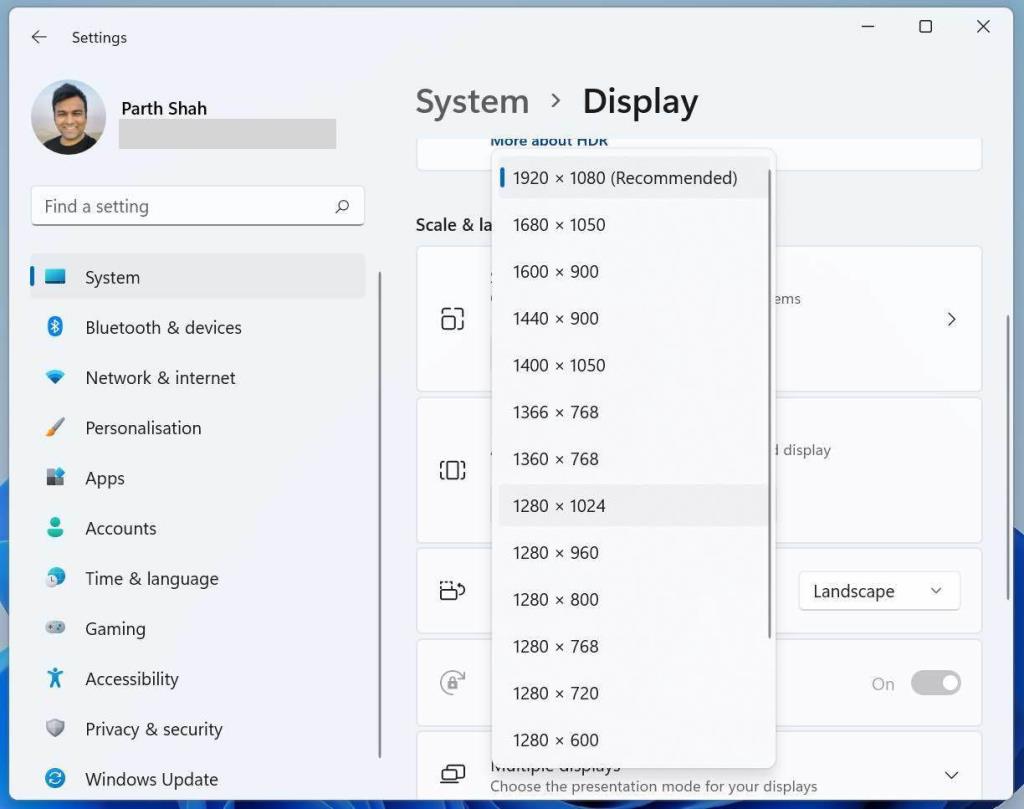
Buka apl Zoom dan lihat sama ada ia telah membetulkan isu perkongsian skrin tidak berfungsi untuk anda.
6. Kurangkan Kadar Bingkai Semasa Perkongsian Skrin
Adakah anda cuba berkongsi skrin melalui Zum pada paparan kadar penyegaran tinggi anda? Anda perlu mengurangkan kadar bingkai semasa perkongsian skrin daripada menu tetapan Zum.
Dengan itu, Zoom akan memerlukan kuasa CPU yang lebih rendah dan lebar jalur internet yang rendah untuk melakukan perkongsian skrin melalui panggilan.
Langkah 1: Buka apl Zum pada Windows.
Langkah 2: Klik pada ikon Tetapan kecil di penjuru kanan sebelah atas.
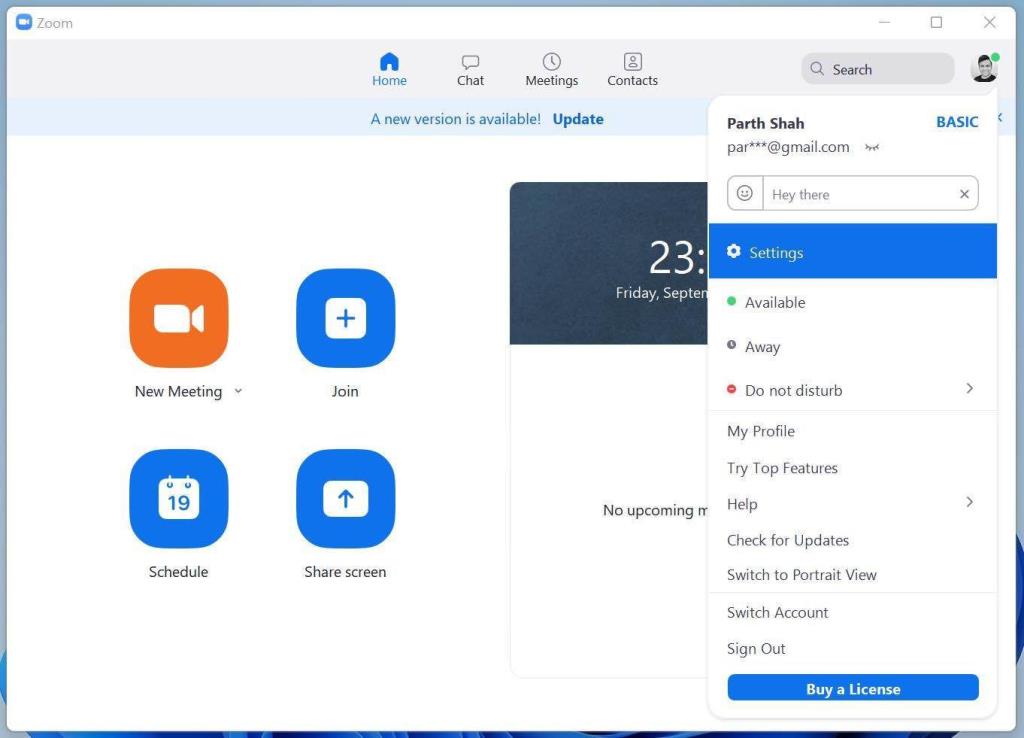
Langkah 3: Pergi ke Skrin Kongsi > menu Lanjutan.
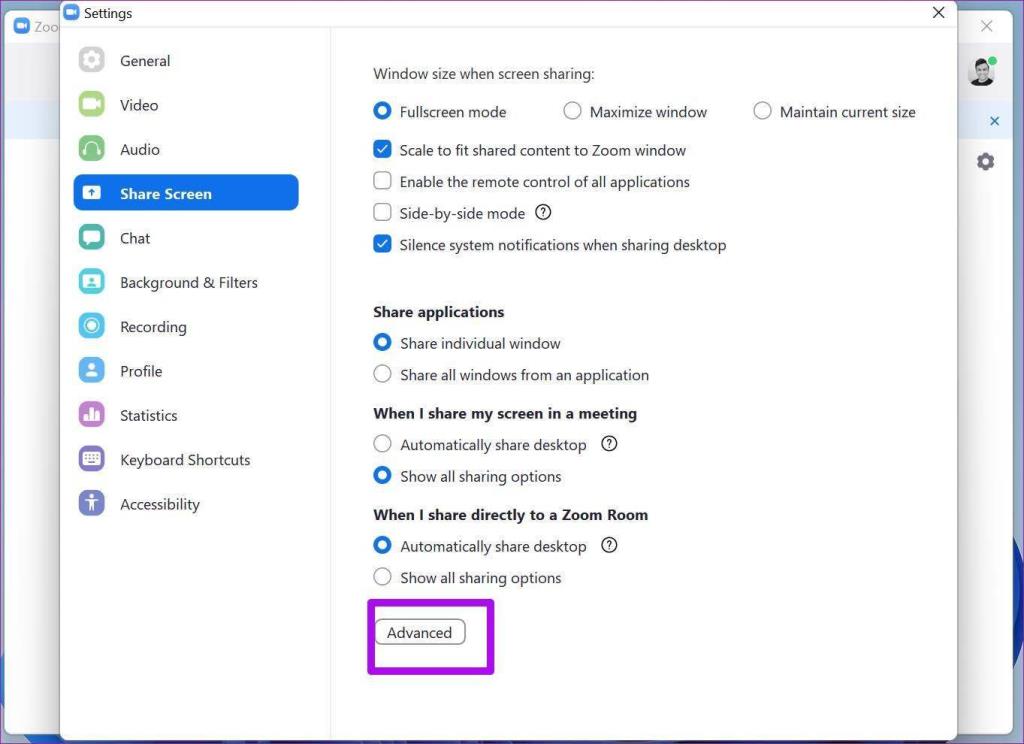
Dayakan pilihan untuk menukar kadar bingkai semasa perkongsian skrin. Untuk pengalaman yang ideal, anda harus memilih sekitar 30 bingkai sesaat. Jangan gunakan tetapan lalai 10 fps. Ia tidak akan menjadi pengalaman yang ideal untuk peserta lain.
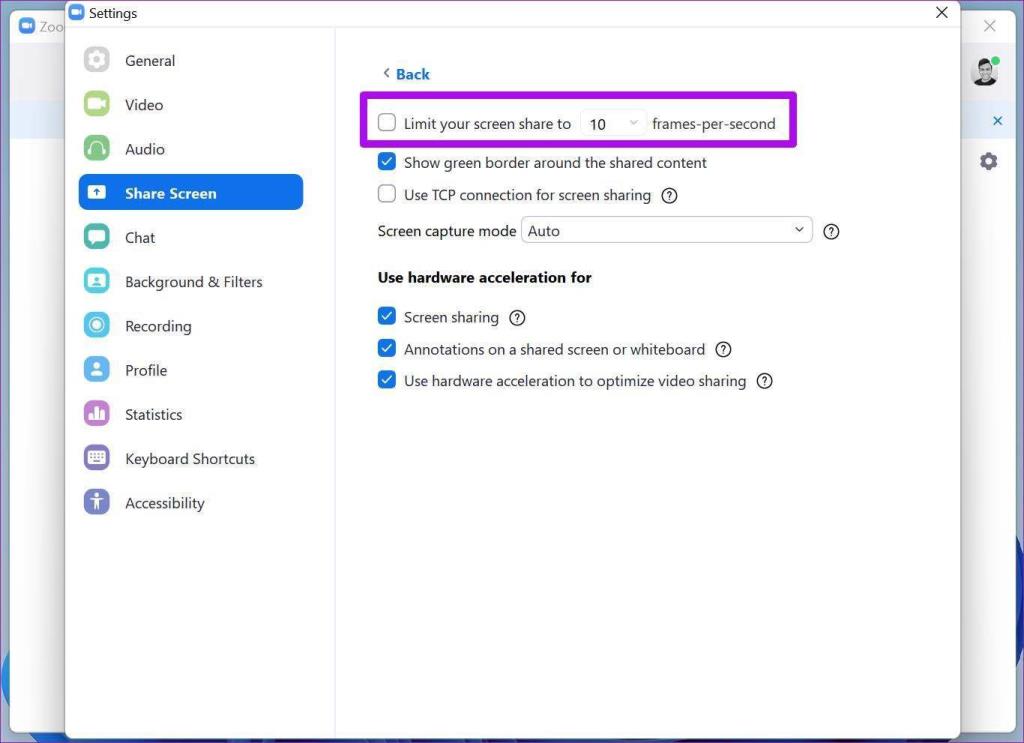
7. Hentikan Video dan Kemudian Kongsi Skrin
Mungkin sukar bagi CPU kelas bawah untuk mengikuti kedua-dua suapan video dan perkongsian skrin melalui panggilan Zum. Anda mungkin menghadapi perkongsian skrin yang menunjukkan skrin kosong atau tidak berfungsi semasa panggilan Zum. Silap mata ini sepatutnya berfungsi untuk mengurangkan tekanan pada CPU semasa panggilan Zum seterusnya.
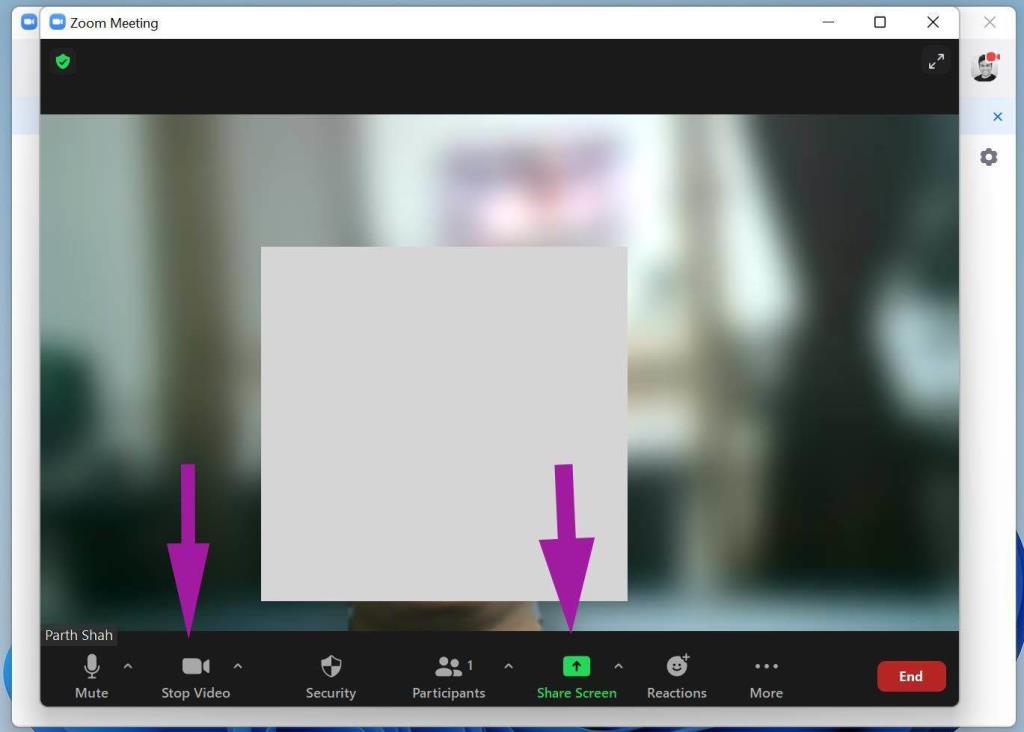
Apabila anda berada di tengah-tengah panggilan Zum, anda harus menghentikan suapan video semasa anda dan kemudian klik pada butang Kongsi Skrin untuk menunjukkan paparan kepada peserta melalui panggilan.
8. Kemas kini Apl Zum
Zoom kerap mengeluarkan kemas kini apl untuk meningkatkan kestabilan perisian. Perkongsian skrin tidak berfungsi dalam Zum mungkin disebabkan oleh binaan yang sudah lapuk pada komputer.
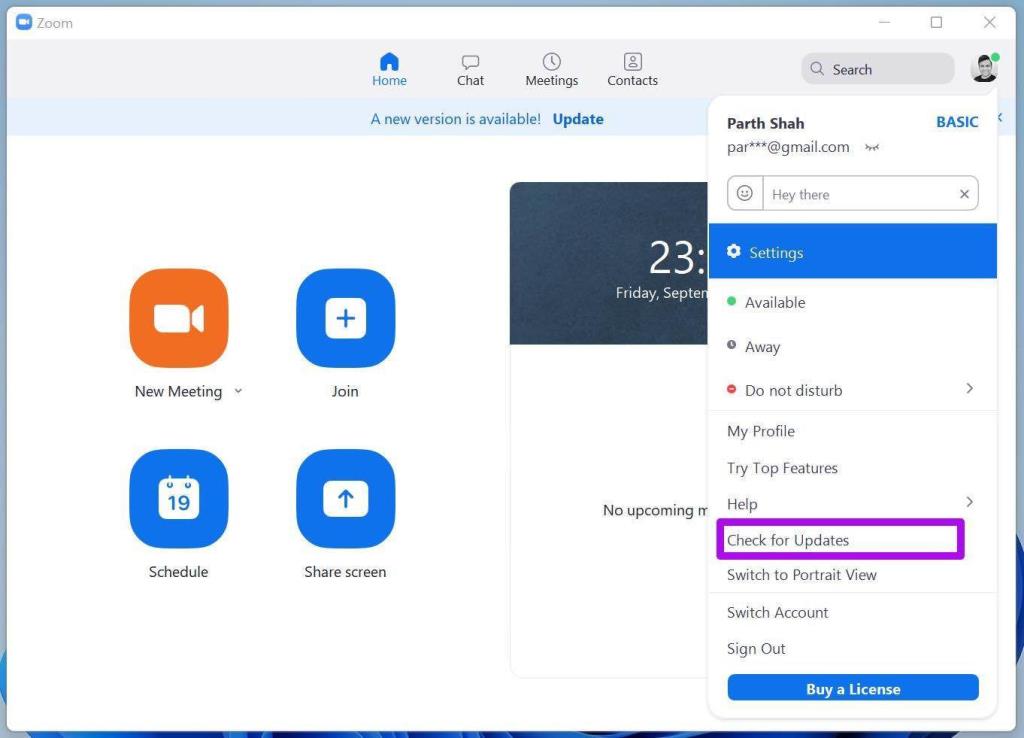
Buka apl Zoom dan klik pada profil di bahagian atas. Semak kemas kini dan pasang kemas kini terkini pada komputer anda.
Mulakan Perkongsian Skrin Melalui Panggilan Zum
Perkongsian skrin tidak berfungsi semasa panggilan Zum mungkin membuatkan anda kecewa. Terutamanya, ralat skrin hitam dalam perkongsian skrin boleh menjengkelkan. Langkah di atas sepatutnya membetulkan isu untuk anda. Beritahu kami helah mana yang berkesan untuk anda di bahagian komen di bawah.